条码标签打印软件如何重复打印pdf图片条码 点击:342 | 回复:0
在进行批量打印时,有时会遇到需要重复打印的单子。比如要打印001-100的序列号标签,每个标签重复打印3份,要求打印效果是001,00,001,002,002,002……依次类推。在中琅条码标签打印软件中重复打印单个标签话可以在“打印设置-标签份数”中设置。那么在中琅软件里面具体是怎么设置的呢?遇到要重复打印的内容是大批量PDF图片的话又该怎么处理?接下来我们就以PDF条形码图片批量重复打印为例,一起看下详细的操作步骤。
注意:本文中的PDF图片条码的文件路径,图片名称是有固定内容和流水号组成,来进行设置重复打印PDF图片条码的。
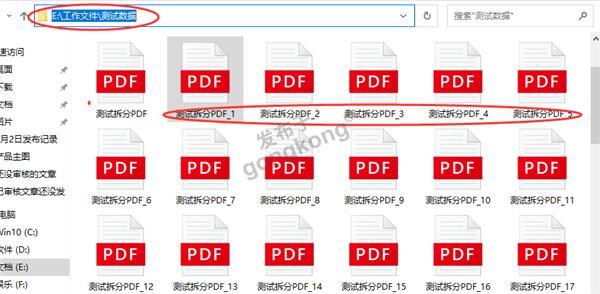
首先在中琅条码标签打印软件文档设置中根据实际纸张来进行设置纸张尺寸和标签尺寸。
插入PDF条形码图片
点击左侧工具栏中插入矢量图的图标,先绘制图片样式,鼠标双击位图图片,弹出“图形属性”,在数据源中点击左侧“+”,在手动输入窗口中,点击左下方“浏览”,添加图片路径以及图片名称的固定部分:
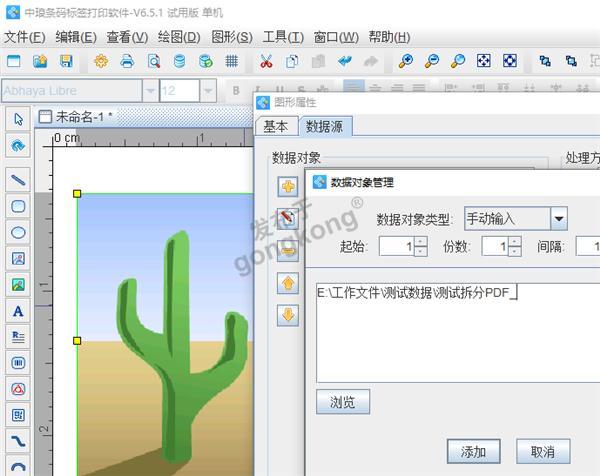
小提示:
因为PDF图片条形码的名称是序列递增的,所以可用序列生成添加即可。
点击添加,数据对象类型选择“序列生成”,开始字符设置为1;
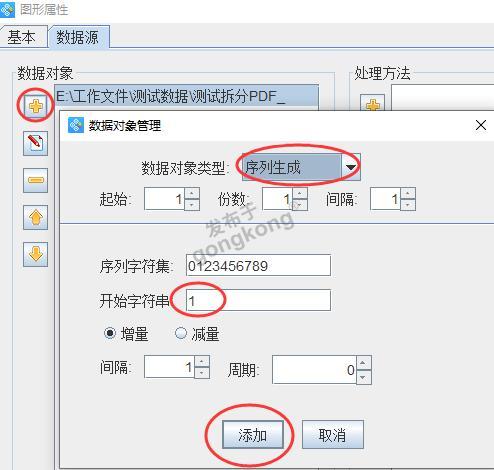
PDF条形码后缀名为同一的“.pdf”,所以可用手动输入添加.
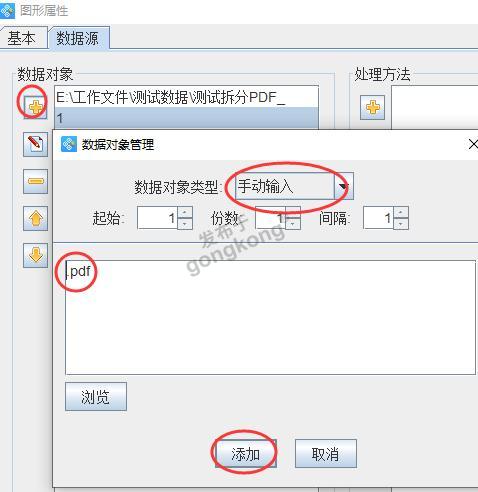
在图形属性。基本中设置宽度为60mm;高度为30mm(设置成和您设置的标签尺寸一样的宽度和高度),勾选“按比例”;
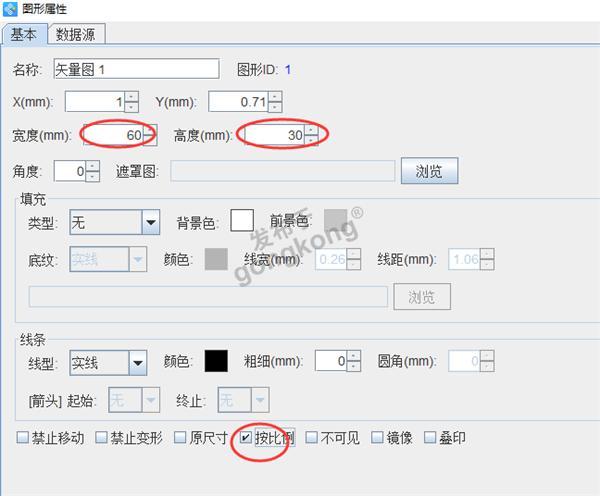
点击软件上方工具栏中的“打印设置”按钮,在打开的窗口中将“标签份数”设置为3,那么每个标签会重复打印3份;
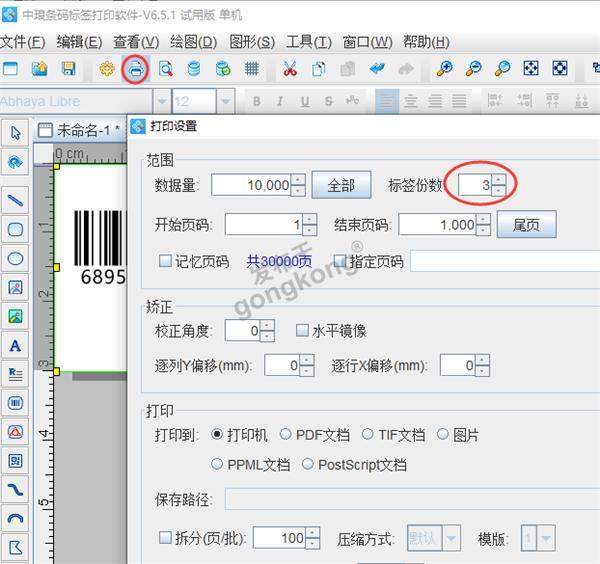
点击打印预览按钮,效果如下图;
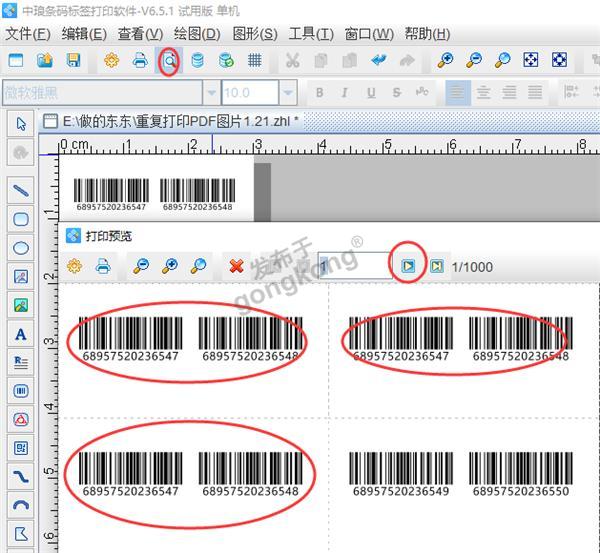
以上就是中琅条码标签打印软件中实现重复PDF图片条码打印的方法,另外在导入PDF时还可以选择将PDF条码的路径统一提取到Excel中,然后使用数据库导入的方式,来批量导入。具体可以参考:两种提取图片路径批量打印图片的方法。
楼主最近还看过
- STEP7诊断PROFINET IO设备
 [4463]
[4463] - 电气绘图软件 PCschematic 7...
 [2047]
[2047] - C++开发OPC客户端
 [3719]
[3719] - 组态王中指定设备地址为1时,...
 [5792]
[5792] - 过程诊断S7-PDIAG使用入门
 [2662]
[2662] - 数控车床自动加工视频
 [2174]
[2174] - Win7 系统安装PC Access v1....
 [3580]
[3580] - ODBC数据库函数的使用
 [2189]
[2189] - 国内首款不限点免费的组态软...
 [5371]
[5371] - 求助欧姆龙(CQM1H-CPU51)的编...
 [2135]
[2135]

官方公众号

智造工程师
-

 客服
客服

-

 小程序
小程序

-

 公众号
公众号

















 工控网智造工程师好文精选
工控网智造工程师好文精选
